- Författare Jason Gerald [email protected].
- Public 2024-01-11 03:49.
- Senast ändrad 2025-01-23 12:47.
Finns det något på din Samsung Galaxy S3 som du vill spara och skicka till dina vänner? Att fånga skärmen är det perfekta sättet att göra det. Rulla ner till steg 1 för att börja veta hur man tar skärmar.
Steg
Metod 1 av 2: Fånga skärmen manuellt

Steg 1. Tryck på ström- och hemknapparna samtidigt för att fånga S3 -skärmen
Du kommer att höra ett kameraknappljud som indikerar att skärmen har fångats och sparats i fotogalleriet.
Metod 2 av 2: Använda Motion på Android 4.0
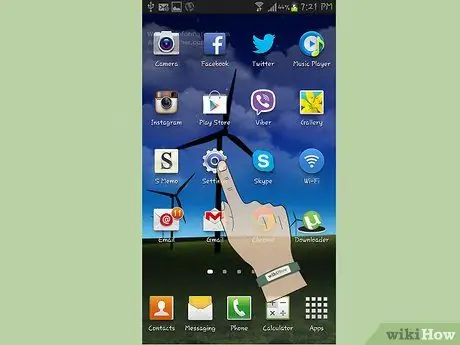
Steg 1. Starta appen Inställningar
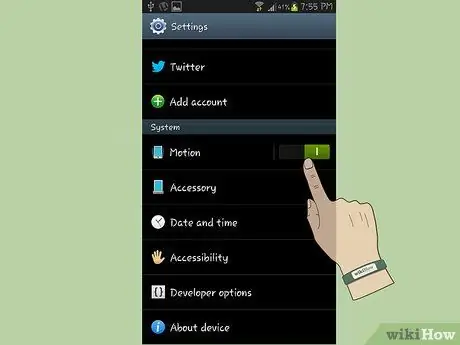
Steg 2. Tryck på Rörelse
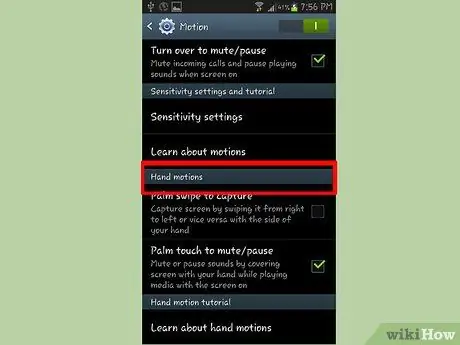
Steg 3. Rulla ner tills du hittar "Hand Motion
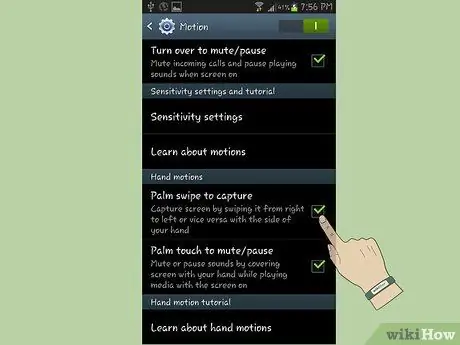
Steg 4. Välj "Palm Swipe to Capture" och markera rutan
Stäng menyn.

Steg 5. Placera handen horisontellt på kanten av skärmen och skjut den över den
Du kommer att höra ett kameraknappljud som indikerar att skärmen har fångats och sparats i fotogalleriet.






